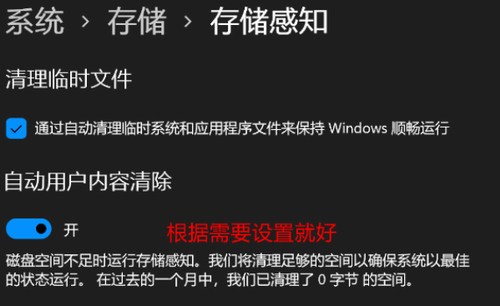2022-05-12 16:00:58 标签: Win11 Win11清理磁盘空间 Win11清理磁盘空间教程
磁盘空间不足将会影响电脑的运行,如果是在系统盘会造成系统启动慢,运行缓慢,死机现象增多等,如果是在其他盘,会造成游戏或者应用软件使用缓慢,保存出错,硬盘读写能力下降,那么有没有什么教程呢,下面小编将为大家分享Win11清理磁盘空间的教程,有需要的朋友们快来看看吧。
Win11清理磁盘空间教程:
1、首先,按键盘上的 Win 键,或点击任务栏上的开始菜单,再选择已固定应用下的设置;
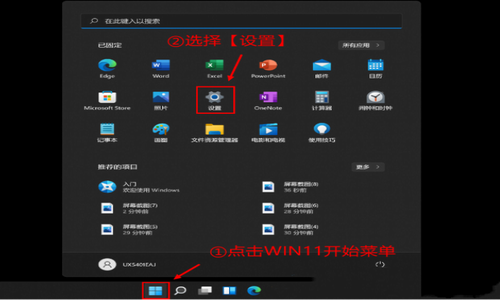
2、当前路径为:系统>存储,可以看到各部分空间的占用情况,存储管理下,可以将存储感知(自动释放空间,删除临时文件,并管理本地可用的云内容)打开;
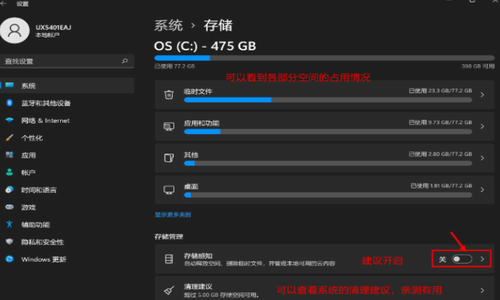
3、当前路径为:系统>存储>清理建议,勾选需要删除的临时文件;
注意:如果需要回退,不要勾选以前的 Windows 安装文件。
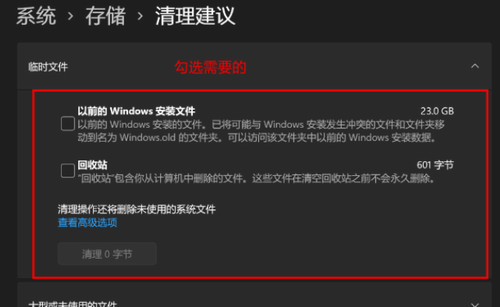
4、当前路径为:系统>存储> 清理建议>临时文件,查看高级选项后,会看到更清晰的文件介绍,根据自己的需要删除即可;
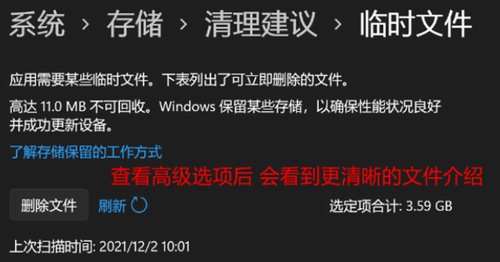
5、当前路径为:系统>存储>存储感知,建议大家开启,打开后,每隔一段时间(支持自定义),系统就会自动清理临时文件释放空间。